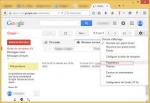Tout savoir sur les paramètres généraux
Les paramètres généraux sont les paramètres principaux de votre Gmail. Vous trouverez dans vos paramètres plusieurs onglets mais le principal est ici et nous allons le détailler :
Langue : choisissez votre langue natale et laissez cocher “Activer les outils de saisie”
Numéros de téléphone : choisissez votre langue natale
Taille maximale de page : par défaut 50 conversations par page et 250 contacts par page, c’est suffisant. Augmentez le nombre de conversations si vous en désirez davantage.
Images : Toujours afficher les images externes (cela vous évitera de cliquer sur un bouton pour les afficher à chaque fois…)
Annuler l’envoi : il arrive parfois qu’on envoi sans faire exprès un mail en effectuant une mauvaise manipulation. Si c’est votre cas, vous pouvez “Activer Annuler l’envoi” pour 10 à 20 secondes.
Mode de réponse par défaut : Répondre
Style par défaut du texte : choisissez le style de texte que vous souhaitez envoyer à chaque mail. La police Sans Serif ou Verdana sont assez modernes. Vous pouvez également changer la couleur.
Mode Conversation : lors d’un échange de mails, Gmail regroupe automatiquement les échanges en une seule page si vous décidez d’activer le Mode Conversation.
Envoyer et archiver : si vous souhaitez enlever vos mails de votre boîte sans les supprimer, affichez le bouton pour pouvoir les archiver facilement.
Icônes de suivi personnalisées : ce sont un petit peu vos favoris sur Gmail. Certains mails sont ultra prioritaires, vous pouvez leur attribuer un code couleur et ils seront dans votre dossier “Message suivis”
Notifications de bureaux : vous pouvez recevoir une notification sur votre bureau à chaque mail reçu pour être averti de l’arrivé d’un nouveau mail sans être connecté en permanence sur Gmail.
Raccourcis clavier : si bon vous chante, certains raccourcis claviers existent pour une question de rapidité et d’efficacité.
Libellés des boutons : en Icônes pardi ! C’est plus lisible…
Mon image : hyper important ! D’un premier coup d’oeil votre contact pourra voir que vous existez vraiment et que vous n’êtes pas juste un robot… cela apporte un côté humain.
Widget Participants : affichez le widget Participants : pour avoir quelques informations sur les personnes avec qui vous échangez.
Ajouter des contacts pour la saisie semi-automatique : OUI ! Ce dont nous avons expliqué plus haut, Google enregistre automatiquement dans vos contacts les personnes avec qui vous échangez. Pratique pour retrouver une adresse mail.
Annonces plus pertinentes : il existe quelques annonces publicitaires sur Gmail qui ne se voient pas ou très peu, sont peu intrusives… vous pouvez utiliser AdBlock pour ne plus les voir ou bien cliquer sur cette page pour modifier les annonces.
Signature : à la fin de chacun de vos e-mails, vous pouvez disposer une signature indiquant votre nom, prénom, numéro de téléphone etc… Pour les entreprises, nous conseillons d’utiliser le service d’Hubspot qui vous permet de créer une signature, vous n’avez plus qu’à la copier coller !
Astuce : lorsque vous répondez à un mail, Gmail ne vous insère pas votre signature . Si vous souhaitez que ce soit le cas, cochez la case en dessous.
Indicateurs de message personnel : aucun intérêt puisque comme expliqué plus haut, Gmail peut filtrer vos messages et vous comprenez bien si un message vous est adressé directement ou si c’est à une liste de diffusion, mais pourquoi pas…
Aperçus : un petit aperçu du mail fait toujours du bien pour comprendre rapidement de quoi s’agit le mail.
Réponse automatique : vous partez en vacances ? Choisissez les dates auxquelles vous souhaitez qu’une réponse automatique aux personnes qui vous envoient un mail soit adressée.